Execute a atualização do Hyperflex com as práticas recomendadas
Opções de download
Linguagem imparcial
O conjunto de documentação deste produto faz o possível para usar uma linguagem imparcial. Para os fins deste conjunto de documentação, a imparcialidade é definida como uma linguagem que não implica em discriminação baseada em idade, deficiência, gênero, identidade racial, identidade étnica, orientação sexual, status socioeconômico e interseccionalidade. Pode haver exceções na documentação devido à linguagem codificada nas interfaces de usuário do software do produto, linguagem usada com base na documentação de RFP ou linguagem usada por um produto de terceiros referenciado. Saiba mais sobre como a Cisco está usando a linguagem inclusiva.
Sobre esta tradução
A Cisco traduziu este documento com a ajuda de tecnologias de tradução automática e humana para oferecer conteúdo de suporte aos seus usuários no seu próprio idioma, independentemente da localização. Observe que mesmo a melhor tradução automática não será tão precisa quanto as realizadas por um tradutor profissional. A Cisco Systems, Inc. não se responsabiliza pela precisão destas traduções e recomenda que o documento original em inglês (link fornecido) seja sempre consultado.
Contents
Introdução
Este documento descreve as práticas recomendadas para executar um processo de atualização de cluster HyperFlex bem-sucedido.
s
Pré-requisitos
Requisitos
A Cisco recomenda o conhecimento destes tópicos:
- Gerenciador do Unified Computing System (UCSM)
- Controlador de gerenciamento integrado Cisco (CIMC)
- HyperFlex
- Elastic Sky X integrado (ESXi)
- vCenter
- Intersight
Componentes Utilizados
- HyperFlex Connect 4.5(2e)
- UCSM 4.2.(1f)
- Intersight
- vCenter 7.0 U3
As informações neste documento foram criadas a partir de dispositivos em um ambiente de laboratório específico. Todos os dispositivos utilizados neste documento foram iniciados com uma configuração (padrão) inicial. Se a rede estiver ativa, certifique-se de que você entenda o impacto potencial de qualquer comando.
Etapas de pré-atualização
Seleção de Versão
A decisão sobre a versão de destino selecionada é baseada nas necessidades do ambiente HyperFlex. Seu objetivo é melhorar, corrigir e aproveitar o novo software do antigo.
Leia as notas de versão do HyperFlex para identificar informações como novos recursos, hardware recém-suportado, interoperabilidade entre componentes, diretrizes, limitações, correções de segurança e advertências resolvidas.
Para verificar as informações das notas de versão, clique aqui.
Compatibilidade
Antes de executar a Atualização do Cluster Hyperflex, confirme se todas as versões são compatíveis. A Cisco recomenda:
- Verificar a interoperabilidade entre as versões HyperFlex, Unified Computing System (UCS) e ESXi/vCenter.
- Verifique todos os modelos de hardware compatíveis com a versão de destino do HyperFlex.
- Os requisitos e recomendações do software Cisco HyperFlex podem ser encontrados aqui.
- Todas as versões do UCS e do VMware listadas são sugeridas e altamente testadas pela Cisco.
- A Cisco sugere algumas versões do HyperFlex que são mais confiáveis e altamente testadas.
- As versões sugeridas do HyperFlex podem ser encontradas com uma estrela dourada, veja aqui.
Guias de atualização
Consulte os guias de atualização do Cisco HyperFlex que fornecem instruções passo a passo para execução.
Os guias fornecem informações sobre diferentes tipos de cenários, como:
- Atualização combinada. Envolve a atualização de todos os componentes do cluster HyperFlex
- Atualização individual. Envolve a atualização de um dos Componentes do Cluster HyperFlex
- Atualização offline. Exigiria o desligamento do Cluster HyperFlex?
- Atualizar fluxos de trabalho dependendo do tipo de cluster (Padrão, Estreito, Borda)
- Os guias de atualização podem ser encontrados aqui.
- Se o cluster foi implantado com o Cisco Intersight, use o Intersight. Verifique o guia aqui.
Considerações
- A Cisco recomenda a execução de atualizações on-line durante horários de baixo fluxo de trabalho ou janelas de manutenção.
- A quantidade de tempo para a conclusão da atualização é a relatividade do tamanho do cluster.
- Considere que a atualização offline requer que todas as Máquinas Virtuais (VMs) convidadas estejam offline.
- A Cisco recomenda monitorar as notas de versão do HyperFlex das versões mais recentes para evitar a versão atual usada como EOL (End of Life, fim da vida útil).
- Verifique os guias de notas de versão do Cisco HyperFlex aqui.
Ferramentas de pré-atualização
Execute verificações de integridade antes da execução da atualização do HyperFlex para corrigir possíveis falhas e evitar comportamentos inesperados durante a atualização.
Existem dois métodos diferentes para a realização dessas verificações de saúde.
Hiperverificação
Esta ferramenta é um utilitário para executar autoverificações proativas em sistemas HyperFlex para garantir sua estabilidade e resiliência.
As informações do guia de hiperverificação são encontradas aqui.
Intersight HealthCheck
Este é o método sugerido para pré-verificações. Ele é atualizado periodicamente para incluir novos recursos de solução de problemas que detectam facilmente possíveis erros de configuração.
Ele mantém-se atualizado ao encontrar avisos recém-descobertos que representam inconveniências durante o processo de upgrade. As informações do guia Intersight HealthCheck podem ser encontradas aqui.
Demonstração do Intersight HealthCheck
Etapa 1. Inicie a sessão na Intersight e navegue até o Infrastructure Service, selecione HyperFlex Clusters e escolha o Cluster.
Os exemplos mostram um cluster chamado San_Jose. No menu suspenso Actions, selecione Run Health Check.
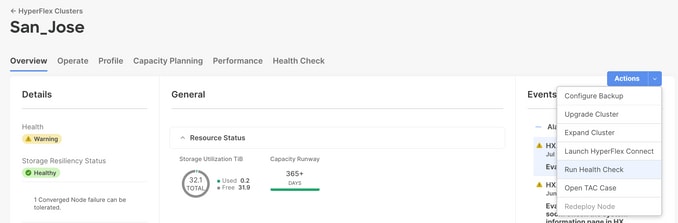

Note: Este exemplo mostra verificações de integridade executadas em um único cluster. Você pode selecionar e executar verificações de integridade em vários clusters ao mesmo tempo.
Confirme o cluster e clique em Avançar.
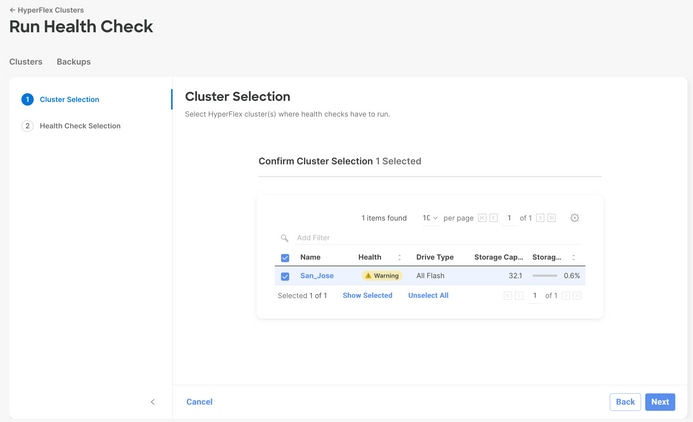
O fluxo de trabalho permite pular algumas verificações, se desejado.
Etapa 2. Clique em Iniciar para iniciar a pré-verificação.
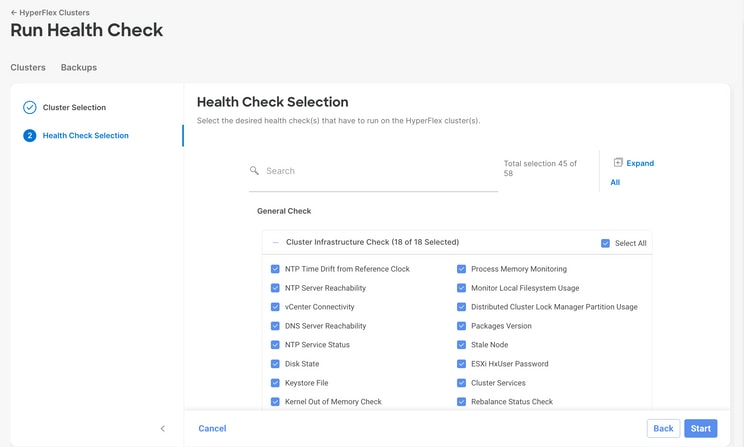
Verifique a barra de progresso e aguarde até que a tarefa de verificação de integridade seja concluída.
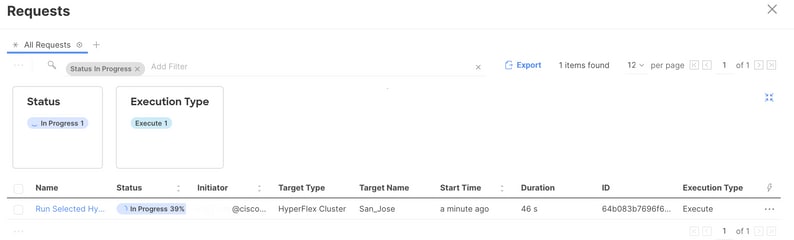
Etapa 3. Após a conclusão da tarefa HealthCheck, há alguns locais onde os resultados podem ser verificados.
A guia Verificação de integridade exibe os resultados gerais. O exemplo é filtrado para resultados no-show Passed e Not Run.
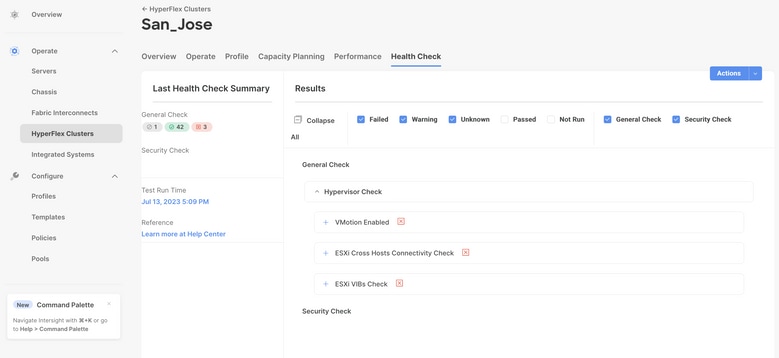
Etapa 4. Clique em Nós afetados para verificar os nós em questão.
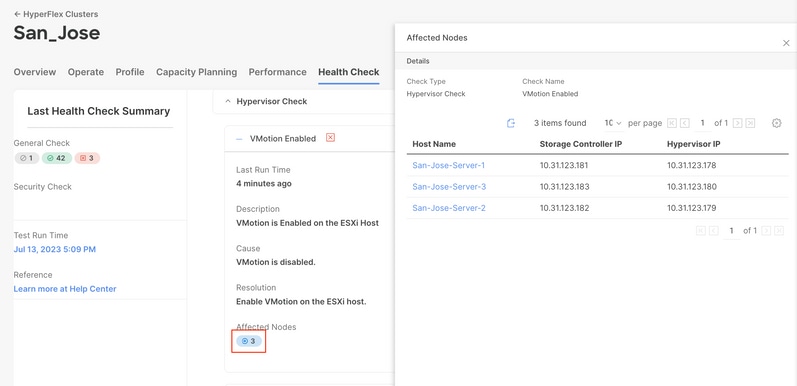
Na guia Overview, marque a opção Events: Alarmes, Solicitações, e Recomendações.
Expanda cada evento para obter mais detalhes.
O exemplo mostra Requests expandidos, clique em Run Seleted Hypercheck Health Checks Failed.
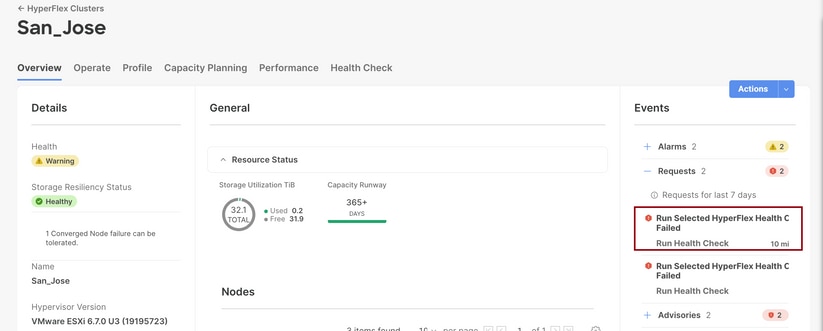
Ele exibe todas as verificações bem-sucedidas e com falha.
Etapa 5. Clique na tecla de alternância para Show Additional Details.
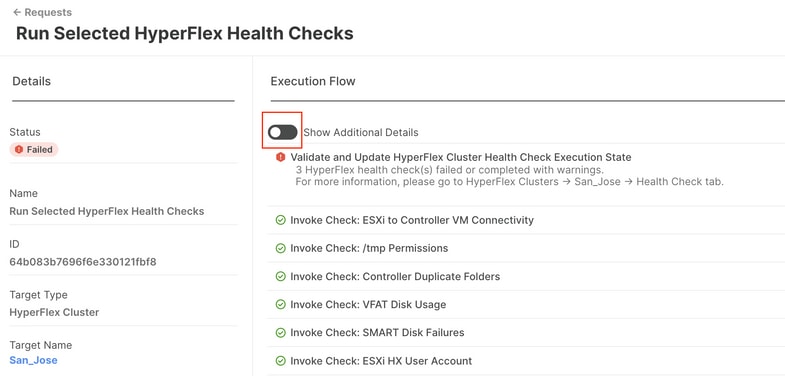
Cada Chamar verificação pode ser expandida, fornecendo uma visão granular do que foi verificado.
Ele fornece informações detalhadas no formato JSON para as Saídas Logs, Inputs, e Outputs.
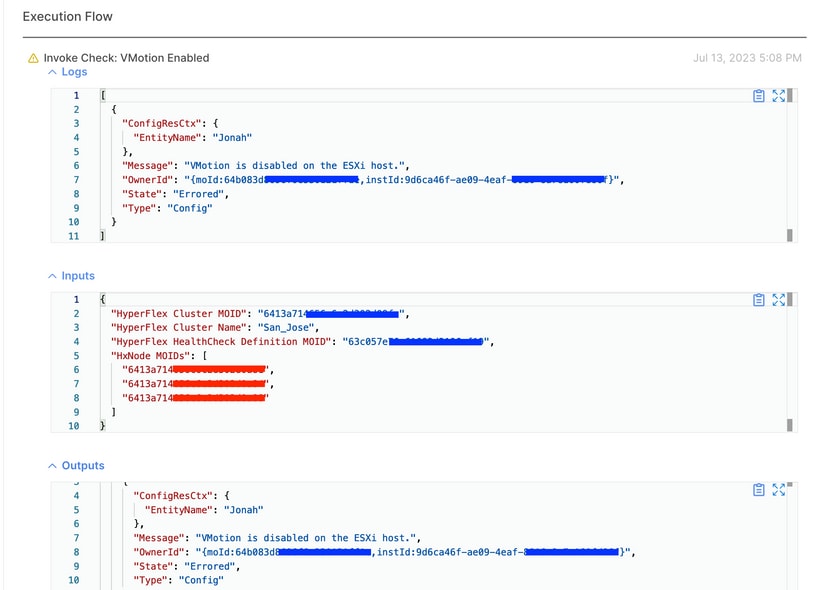
Vídeos de instrução
Vídeo Intersight Health Check.

Note: Algumas correções exigem a intervenção do Centro de Assistência Técnica (TAC). Abra um caso, se necessário.
Validações importantes
Excluir pacotes não utilizados no UCSM
O gerenciador de firmware do UCS Manager requer o download dos pacotes de firmware do UCS para a partição flash de inicialização do Fabric Interconnect. Verifique e exclua pacotes de firmware antigos que não estão mais em uso nos componentes para evitar o preenchimento da partição flash de inicialização do Fabric interconnects com arquivos desnecessários.
Verifique o espaço do Interconector de estrutura.
Etapa 1. Navegue até Equipment, selecione Fabric Interconnects e escolha uma Interconexão de estrutura. O exemplo mostra a interconexão de estrutura A (Primária).
Etapa 2. No painel geral, selecione Local Storage Information e expanda-o.
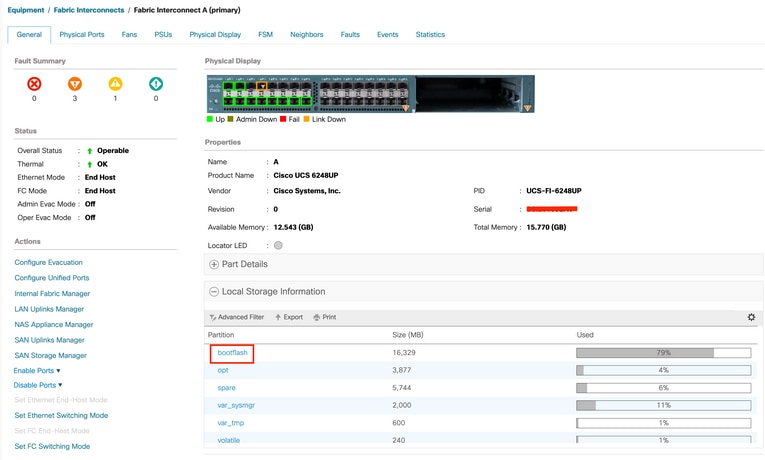
Verifique se o PortFast de Spanning Tree Port (STP) está habilitado em switches upstream
Se o switch upstream suportar o comando STP PortFast, é altamente recomendável ativá-lo. Ativar o recurso PortFast faz com que um switch, ou uma porta de tronco, entre no estado de encaminhamento STP imediatamente, ou em um evento de linkup, ignorando assim os estados de escuta e de aprendizagem.
O recurso PortFast é habilitado em um nível de porta, e essa porta pode ser uma porta física ou uma porta lógica.
Erros de porta física nas portas ou adaptadores de interconexão de estrutura
Verifique no UCSM todas as falhas relacionadas a erros de porta em uplinks ou portas do servidor para evitar situações indesejadas de failover.
Etapa 1. Inicie a sessão no UCSM e navegue até a guia Equipment, expanda Rack-Mounts e expanda Servers. O exemplo mostra Servidor 1.
Etapa 2. Expanda Adapters e depois expanda NICs.
Etapa 3. Verificar se cada placa de interface de rede (NIC) está limpa.
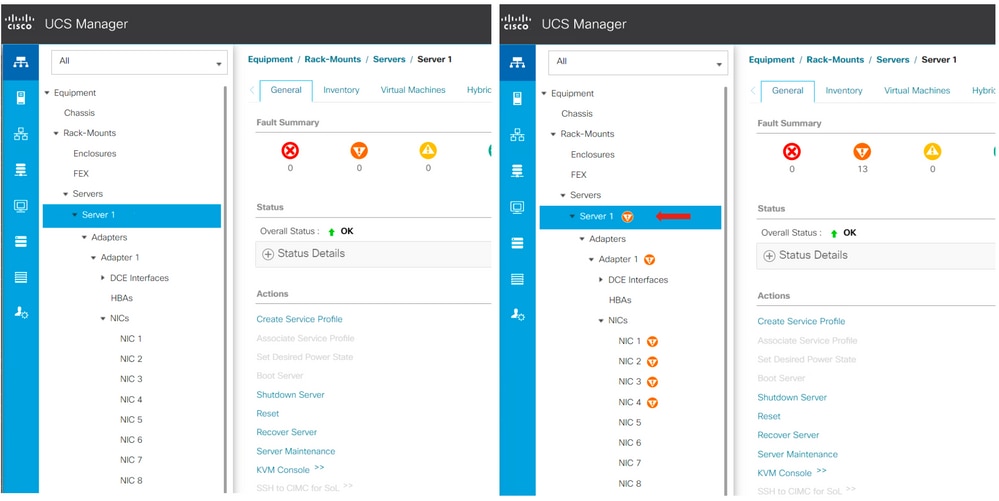
VLAN de dados de armazenamento configurada upstream em clusters padrão e estendidos
A VLAN de dados de armazenamento precisa ser configurada no dispositivo upstream para garantir que o failover seja feito caso a interconexão de estrutura B esteja inoperante.
Verifique se todos os requisitos estão listados no guia de instalação do HyperFlex.
MTU e failover
Verifique os fluxos de conectividade de rede para ambos os caminhos nas placas de interface de rede da máquina virtual (vmnics).

Note: Para executar o Teste de Conectividade de Upstream, verifique este vídeo.
Confirme se o agrupamento de NIC correto está configurado corretamente com base nas políticas do UCS com este guia.
Durante uma atualização de infraestrutura, aguarde até que os uplinks ESXi sejam ativados antes de reinicializar a outra interconexão de estrutura.
Executar Teste de Qualificação de Atualização
Começando com o Cisco HyperFlex Release 4.0(2a), a página Atualizar exibe o último resultado do teste de elegibilidade de atualização de cluster e a última versão testada do servidor UCS, plataforma de dados HX e/ou ESXi.
Para executar o teste de qualificação de atualização, faça login no HX Connect:
Etapa 1. Selecione Upgrade > Test Upgrade Eligibility.
Etapa 2. Marque a caixa de seleção Firmware do servidor UCS para testar a elegibilidade da atualização do firmware do servidor UCS.
Etapa 3. Insira o FQDN (Fully Qualified Domain Name, Nome de domínio totalmente qualificado) ou o endereço IP, o nome de usuário e a senha do Cisco UCS Manager. No campo Versão atual, clique em Descobrir para escolher a versão do pacote de firmware do UCS que precisa ser validada antes da atualização.
Etapa 4. Marque a caixa de seleção HX Data Platform para testar a qualificação da atualização da plataforma de dados HyperFlex.
Etapa 5. Insira o nome de usuário e a senha do vCenter. Carregue o pacote de atualização da plataforma de dados Cisco HyperFlex que precisa ser validado antes da atualização.
Etapa 6. Marque a caixa de seleção ESXi para testar a elegibilidade do upgrade do ESXi.
Etapa 7. Insira o nome de usuário e a senha do Administrador do vCenter. Carregue o pacote off-line de imagem personalizada do Cisco HyperFlex que precisa ser validado antes da atualização
Etapa 8. Clique em Validar.
Etapa 9. O progresso do teste de elegibilidade da atualização é exibido.
Validar usuários e senhas
Verificar senhas a favor:
- administrador do vCenter
- Raiz do ESXi
- Admin e raiz da Máquina Virtual do Controlador de Armazenamento (SCVM)
Validar Entrada no Modo de Manutenção
Certifique-se de que as máquinas virtuais em execução no host possam ser migradas para outro host durante a operação do Modo de Manutenção. Se uma VM não puder ser migrada, ela precisará ser desligada. Se uma VM não migrar automaticamente, mas puder migrar manualmente, verifique se há algum problema relacionado ao DRS.
Verifique se o DRS está habilitado e configurado para totalmente automatizado, se licenciado para DRS. Se o DRS estiver desativado, a intervenção manual é necessária para o vMotion das VMs manualmente quando solicitado pelo processo de atualização.
Consulte o guia da VMware para obter mais informações.
Verificar a configuração do vMotion
Confirme se o vMotion está configurado corretamente para evitar tarefas no modo de manutenção que não podem ser concluídas.
Para obter mais informações sobre a solução de problemas do vMotion, consulte aqui.
Verifique se o EVC (Enhanced VMotion Compatibility) está habilitado no cluster.
Etapa 1. Efetue login no VMware vCenter e navegue até Home and Clusters.
Etapa 2. Clique no cluster do vCenter. Este exemplo mostra um cluster chamado San_Jose.
Etapa 3. Selecione Configurar, em Configuração, clique em VMware EVC e selecione EDITAR.
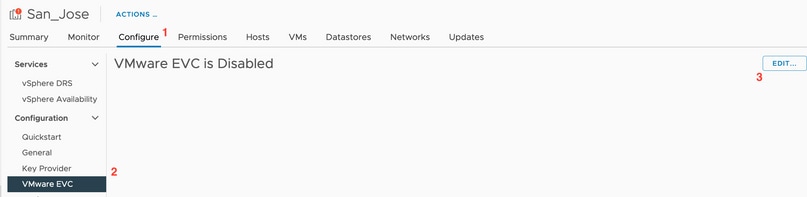
Etapa 4. Altere o EVC Mode para Enabled para o respectivo processador usado.
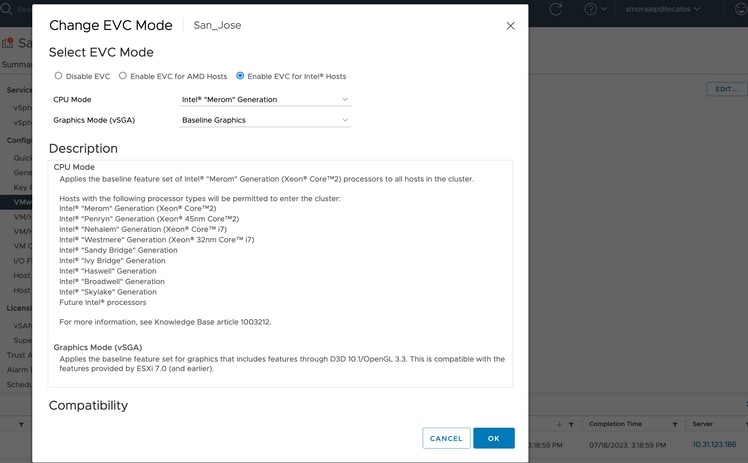
Verifique as regras de afinidade nas máquinas virtuais (VM)
Verifique se há alguma regra de afinidade criada na máquina virtual Convidada.
Etapa 1. Ir para o cluster do VMware vCenter.
Etapa 2. Navegue até Início e Clusters. Este exemplo mostra um cluster chamado San_Jose.
Etapa 3. Selecione Configurar. Em Configuration, selecione VM/Host Rules e verifique se qualquer regra foi criada.
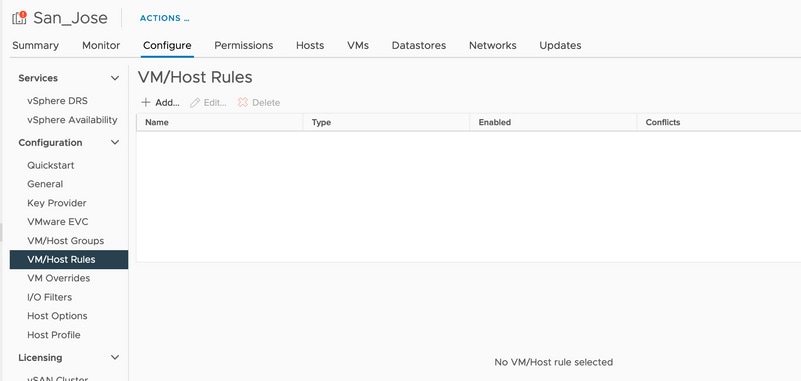
Gerenciador de agentes ESXi (EAM)
A partir do HXDP 5.0(x) e de versões posteriores, o EAM não é mais usado nos hosts ESXi para gerenciar a rede e o armazenamento de dados SCVMs.
A partir do HXDP 5.0(x) e de versões anteriores, a rede e o armazenamento de dados precisam ter informações do SCVM.
Para verificar se a integridade do ESXi Agent Manager (EAM) é normal.
Etapa 1. Faça login no VMware vCenter.
Etapa 2. Navegue até Home e Clusters e navegue até cada nó ESXi.
Etapa 3. No cluster do VMware vCenter, navegue até Configure e, em Virtual Machines, selecione Agent VM Settings.
O exemplo mostra espaços em branco, já que o cluster HyperFlex de exemplo está em 5.0(2c)
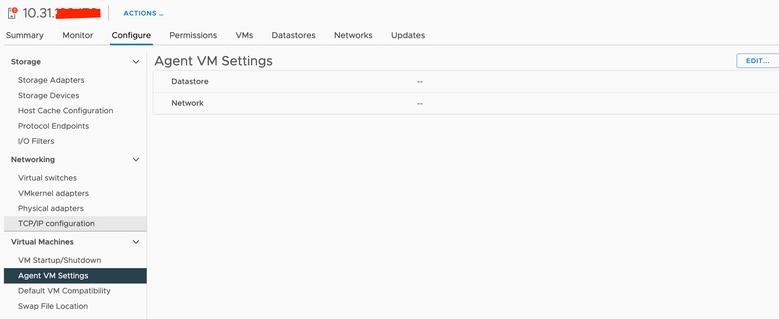
Se o EAM for usado, confirme se nenhum erro de certificado é mostrado no vCenter.
Mais informações sobre o EAM podem ser encontradas aqui
Licenças vCenter e ESXi
Se estiver atualizando do 6.x para o 7.0, assegure-se de ter as novas licenças antes da atualização.
Após a atualização, você tem apenas 60 dias no modo de Avaliação.
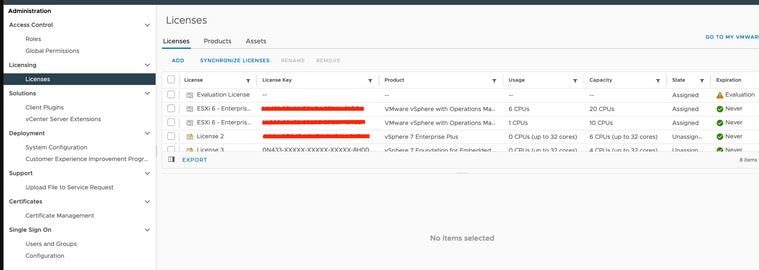
Recomendação SSH
Bloqueio de HXUSER
Tentativas malsucedidas de login podem fazer com que os usuários do ESXi sejam bloqueados.
Para verificar o status do usuário hxuser ou root
Etapa 1. Abra uma sessão SSH como raiz no nó ESXi.
Etapa 2. Execute pam_tally2 —user hxuser (ou root user).
Etapa 3. Verifique se o hxuser ou a raiz foi bloqueado.
[root@esxi1:~] pam_tally2 --user hxuser
Login Failures Latest failure From
hxuser 0
[root@esxi1:~] pam_tally2 --user root
Login Failures Latest failure From
root 0
[root@esxi1:~]Para desbloquear os usuários do ESXi mencionados:
Etapa 1. Execute pam_tally2 —user hxuser —reset (ou root user).
Etapa 2. Certifique-se de que a contagem de falhas diminua para 0.
[root@esxi1:~] pam_tally2 --user hxuser --reset
Login Failures Latest failure From
hxuser 0
[root@esxi1:~] pam_tally2 --user root --reset
Login Failures Latest failure From
root 0
Modo Bloqueado ou Parado
Aumentar a segurança no host ESXi exigiria que você ativasse o modo Bloqueado. Essa configuração impede atualizações do HyperFlex devido ao Modo de bloqueio que deve ser desabilitado para uma atualização de cluster do HyperFlex.
Para desativar o modo de bloqueio do ESXi:
Etapa 1. Execute o SSH diretamente no host ESXi como raiz.
Etapa 2. Pressione F2para obter a Configuração inicial.
Etapa 3. Insira as credenciais raiz para abrir a configuração do DUCI.
Etapa 4. Vá para Configure Lockdown Modesetting e altere-o para disabled.
Para desativar o modo de bloqueio do vCenter,
Etapa 1. Navegue até o host no inventário do vSphere Web Client.
Etapa 2. Clique na guia Gerenciar e clique emConfigurações. (com 6.7, clique na guia Configurar).
Etapa 3. Em Sistema, selecionePerfil de Segurança.
Etapa 4. No painel Modo Bloqueado, clique em Editar.
Etapa 5. Clique no Modo Bloqueado e selecione uma das opções do modo de bloqueio.
Mais informações sobre o modo Bloqueio podem ser encontradas aqui
Replicação
Se a replicação estiver configurada e habilitada, ela precisará ser pausada antes da atualização.
Pause a replicação usando o comando run stcli dp schedule pause e habilite-a após a atualização usando o comando stcli dp schedule resume.
Falhas de unidade
Falhas de unidade causam falhas na atualização do cluster HyperFlex. Para verificar a GUI do HyperFlex Connect para discos na lista de bloqueio ou ignorados:
Etapa 1. Abra a GUI de conexão do HyperFlex, vá para https://<HyperFlex-virtual-ip-address or fqdn>.
Etapa 2. Vá para Informações do Sistema e selecione a guia Visão Geral do Sistema.
Etapa 3. Verifique se há erros de disco.
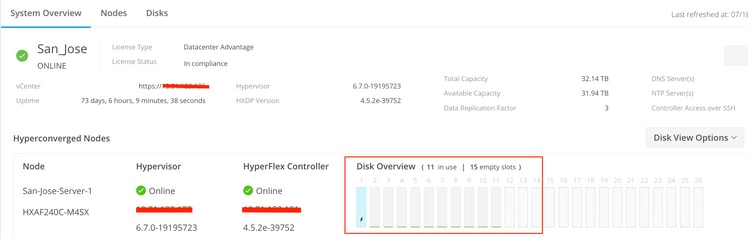
Os problemas de disco precisam ser corrigidos pelo Cisco TAC.
Substituições de placas-mãe anteriores, redistribuições e remoções de nós
A substituição da placa-mãe faz com que os UIDs do host anterior também sejam substituídos pelos novos IDs. Se alguns problemas tiverem sido resolvidos durante as tarefas de substituição, a incompatibilidade dos UIDs pode fazer com que a atualização do HyperFlex falhe.

Note: O Intersight HealtCheck aconselha sobre incompatibilidade de ID. É altamente recomendável conectar o Cluster HyperFlex ao Intersight e executar o HyperFlex Cluster HealtCheck.
Para a substituição da placa-mãe, compare o UUID do stNode da CLI do ESXi para garantir que as informações do UUID correspondam ao UUID no cluster do Hyperflex.
Para coletar o UID:
Etapa 1. Abra uma sessão SSH para o nó ESXi como raiz.
Etapa 2. Executar este comando: hostsvc/hostsumm | grep -i uuid | grep -v inst.
Etapa 3. Colete as informações de UUID.
[root@esxi2:~] vim-cmd hostsvc/hostsumm | grep -i uuid | grep -v inst
uuid = "1f82077d-6702-214d-8814-e776ffc0f53c", <----- ESXi2 ID
[root@esxi2:~]
[root@esxi2:~]
Para obter as informações de UUID no nó do cluster HyperFlex:
Etapa 1. Executar SSH no endereço IP do cluster HyperFlex.
Etapa 2. Executar o comando stcli cluster info | more.
Etapa 3. Colete as IDs de stNodes.
hxshell:~$ stcli cluster info | more
stNodes:
----------------------------------------
id: c4a24480-e935-6942-93ee-987dc8e9b5d9
type: node
name: esxi1
----------------------------------------
id: 1f82077d-6702-214d-8814-e776ffc0f53c <----- ID for ESXi2
type: node
name: esxi2
----------------------------------------
id: 50a5dc5d-c419-9c48-8914-d91a98d43fe7
type: node
name: esxi3
----------------------------------------Certifique-se de que as IDs de informações do cluster stcli correspondam às informações mostradas nos nós ESXi.
Incompatibilidades no HX e no vCenter
Verifique se as informações do vCenter, como nomes de datacenter, cluster e datastore, no cluster HyperFlex correspondem ao vCenter. A incompatibilidade de informações causa falha na atualização do cluster HyperFlex.
Para ter as informações mais recentes:
Etapa 1. Execute SSH no IP do cluster HyperFlex como admin.
Etapa 2. Executar informações do cluster stcli | grep -i vcenter.
Etapa 3. Colete as informações registradas do vCenter no cluster.
hxshell:~$ stcli cluster info | grep -i vcenter
vCenterClusterName: vcenter-cluster
vCenterDatacenter: hx-cluster-name
vCenterURL: https://vcenter-url
vCenterDatacenterId: datacenter-name
vCenterClusterId: domain-c5124
vCenterUrl: https://vcenter-url
vCenterVersion: 7.0.2 Build-18455184
Registro do HyperFlex vCenter
Considere que os nomes diferenciam maiúsculas de minúsculas. Se o nome e as informações do vCenter da saída anterior não corresponderem, será necessário um novo registro do vCenter.
Para registrar novamente o vCenter no cluster Hyperflex, verifique o vídeo de registro do vCenter aqui
Para registrar novamente o Vcenter:
Etapa 1. Execute o SSH no endereço IP do cluster como o administrador.
Etapa 2. Executar o comando stcli cluster reregister.
stcli cluster reregister [-h] --vcenter-datacenter NEWDATACENTER --vcenter-cluster NEWVCENTERCLUSTER --vcenter-url NEWVCENTERURLIP [--vcenter-sso-url NEWVCENTERSSOURL] --vcenter-user NEWVCENTERUSER
hxshell:~$ stcli cluster reregister --vcenter-datacenter MyData-Center --vcenter-cluster Cluster-Name --vcenter-url https://vcenter1-url --vcenter-user
Reregister StorFS cluster with a new vCenter ...
Enter NEW vCenter Administrator password:
Cluster reregistration with new vCenter succeeded
hxshell:~$ Informações Relacionadas
Histórico de revisões
| Revisão | Data de publicação | Comentários |
|---|---|---|
2.0 |
30-Sep-2023
|
erro de digitação |
1.0 |
10-Aug-2023
|
Versão inicial |
Colaborado por engenheiros da Cisco
- Eric Romero CastelanEngenheiro de consultoria técnica
- Sergio MoraEngenheiro de consultoria técnica
Contate a Cisco
- Abrir um caso de suporte

- (É necessário um Contrato de Serviço da Cisco)
 Feedback
Feedback